Tre av de bästa WMA-inspelare för rösttalanger och skapare av röstinnehåll
Är du någon som gör videohandledningar, poddsändningar och röstinnehåll online? Vill du börja din poddkarriär? En rösttalang? Börja med att skaffa ett verktyg som du kan använda för att spela in din röst i bra kvalitet. Även om MP3 är en bra utdatafil, är det bra att använda WMA-filer också. Det är en ljudbehållare som stöds av de flesta stora multimediaspelare. Formatet innehåller en förlustfri codec som ofta används för Windows mediaspelare. Det är därför de flesta redigerare för röstinnehåll använder detta filformat när de kodar. Av denna anledning behöver du en inspelare som kan ge dig den här typen av filformat eller liknande. Med hänsyn till detta listade vi några av de enkla WMA-inspelare som du kan använda.

Del 1. Topp 3 WMA-inspelare för Windows och Mac
FVC Free Audio Recorder
Den första digitala röstinspelaren WMA är FVC Free Audio Recorder. Det här verktyget används ofta av bloggare och poddsändare när de behöver spela in bakgrundsmusik för att undvika upphovsrättsproblem och spela in sina röster utan bakgrundsljud. Det faktum att verktyget är gratis och tillgängligt online, det är mycket lättare för dem att producera innehåll. Inte bara innehållsskapare använder detta, utan även lärare som behöver spela in röstmemon. Det som gör att andra användare dras till denna gratis inspelare är det faktum att den är obegränsad med användning. Du behöver inte oroa dig för att vara begränsad till varaktigheten och tiderna du använder den. Inga restriktioner och begränsningar. Det bästa är att du inte behöver ladda ner det på din PC. Oroa dig inte för skadlig programvara som kan infektera din dator. Trots alla dessa funktioner som nämns för en gratis app finns det fortfarande mer i detta verktyg, se fördelarna nedan och bli informerad.
Vad gör den bra?
● Bithastigheten är justerbar, det betyder att du kan ändra ljudkvaliteten för din fördel.
● Det kräver ingen registrering och betalning.
● Den kan spela in ljud och mikrofon samtidigt.
● Du kan komma åt den när som helst med vilken webbläsare som helst.
● Den spelar in systemljud, det betyder inget statiskt brus och bakgrundsljud.
Under tiden, om du vill prova verktygets trovärdighet kan du hänvisa till stegen nedan.
Steg 1. Besök först verktygets officiella webbplats genom att klicka på hyperlänken i den här beskrivningen.
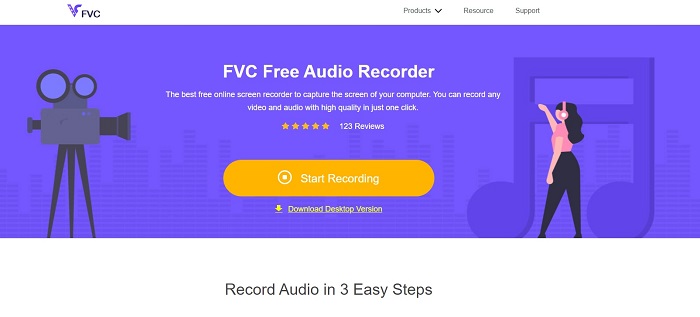
Steg 2. Starta appen genom att klicka på Börja spela in knapp.

Steg 3. Aktivera nu Systemljud för att spela in ljudet. Om du föredrar att aktivera mikrofonen har du möjlighet att.

Steg 4. Klicka på den blå för att stoppa inspelningen Sluta knapp. Filen kommer sedan att sparas på din PC.

Trots alla bra saker du kommer att få från en gratis app, kan vi inte förneka det faktum att det finns några nackdelar. Det är där premiumverktyg kommer in.
FVC -skärminspelare
Free Screen Recorder utvecklades för att bryta begränsningen för gratisappar. På så sätt kan du maximera alla möjligheter med FVC Screen Recorder. Det här verktyget kan göra mer än bara skärminspelning, du kan också spela in ljud separat. Det är därför detta också är bra för dem som är professionella vloggare och podcastare. Alla funktioner som nämns för FVC Free Audio-inspelaren finns också i verktyget, men en förbättrad version av det. Även bithastighetsintervallet är högre. Ju högre omfång desto bättre ljudkvalitet får du. Å andra sidan, veta mer om det genom att läsa listan nedan.
Vad gör den bra?
● Det är enkelt att justera bithastigheten och intervallet är högre.
● Verktygets gränssnitt är enkelt och lätt att använda.
● Ljudkvaliteten är anmärkningsvärt bra.
● Den kan spela in skärm och ljud samtidigt och separat.
För att visa dig hur bekvämt det här verktyget är, se steg-för-steg-proceduren så att du kan bli guidad.
Steg 1. Ladda ner och installera appen genom att använda nedladdningsknapparna nedan.
Gratis nedladdningFör Windows 7 eller senareSäker nedladdning
Gratis nedladdningFör MacOS 10.7 eller senareSäker nedladdning
Steg 2. Starta appen efter att du har installerat den. Klicka därifrån Ljudinspelare. Därifrån aktiverar du Systemljud.
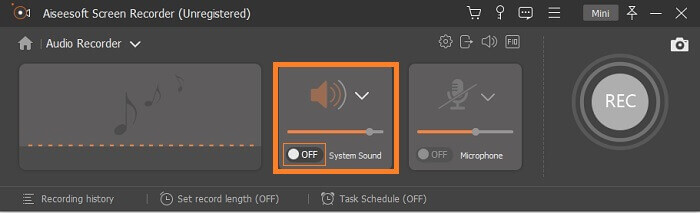
Steg 3. Börja spela in när du är redo. För att starta inspelningen, klicka på REC knapp.
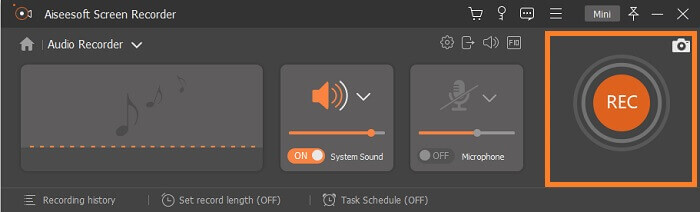
Steg 4. När du är klar med inspelningen klickar du på stoppknappen. Det är den röda Fyrkant knappen längst ned till vänster på den flytande stapeln.
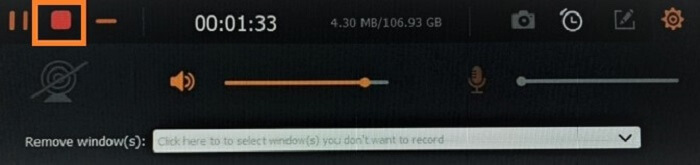
Steg 5. Därifrån kommer det att ge dig ett alternativ om du vill Spara eller Spela in igen.
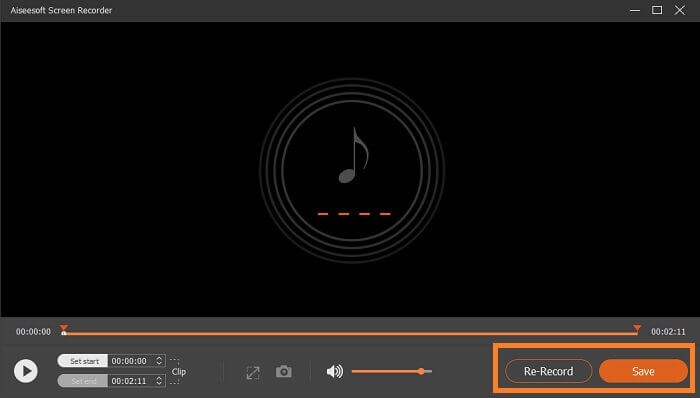
Snagit
Äntligen vi Snagit. Detta verktyg är en skärminspelare som standard och det lades till i listan eftersom verktyget också har ljudinspelning. Även om du inte kan spela in separat, kan du fortfarande spela in ljud. Vad kan du dra nytta av detta verktyg? Vi har så många på listan men vi kommer att lyfta fram några av dem. Förutom ljudfunktionen kan du också spela in webbkamera, trimma videoklipp och förvandla din inspelning till animerade GIF-filer. En av de bästa funktionerna som detta verktyg är känt om är Smart Move-funktionen som låter dig göra objekten i din inspelning flyttbara. Om jag ska nämna alla funktioner här kommer det inte att räcka. Du kan kontrollera listan nedan om du vill se en förenklad lista över dem.
Vad gör den bra?
● Den stöder Annotation som kan förvandla din enkla inspelning till animering eller interaktiv.
● Snagit kan spela in iOS-skärmar.
● Konvertera din skärmdump till förenklad grafik.
● Designa dina bilder med stämplar.
Del 2. Jämförelsediagram
| Jämförelsepunkt | FVC Free Audio Recorder | FVC -skärminspelare | Snagit |
| Plattform | Webbaserat | Skrivbordsapp | Skrivbordsapp |
| Pris | Fri | Betalt | Betalt |
| Bithastighet | Flexibel | Flexibel | Stillastående |
| Inspelning med mikrofon |  |  |  |
Del 3. Vanliga frågor om WMA-inspelare
Hur bra är WMA-filen?
WMA är ett filformat. Det är också känt som Windows Media Audio. Den är baserad på ASF som håller en bitström av ljud. Detta kan lagra mindre filer men kan producera bra ljudkvalitet. Mycket bättre än MP3.
Vilka inspelare kan jag använda som stöder WMA-format?
Du kan kolla på listan ovan. Men om du behöver mer kan du kolla in Audacity för PC, Acethinker Free Audio Recorder för webbaserade appar, iTalk för iPhone och Rev Voice Recorder för Android.
Vilket är bättre: WMA eller MP3?
Skillnaden mellan WMA och Mp3 när det kommer till ljud, WMA är bättre än MP3. För de flesta filformat som stöder högkvalitativt ljud lagrar WMA färre data än MP3. Den enda fördelen med MP3 är att den kan spelas på de flesta mediaspelare jämfört med WMA. Vill du göra omvandlingen från WMA till MP3, läs vidare Hur man konverterar WMA till MP3 att ha en check.
Slutsats
Verktygen som listas i den här artikeln är alla användbara och kan matcha alla dina inspelningsbehov. Varje verktyg är unikt och de har sina egna fördelar och nackdelar. Om du sitter åtsittande vilket som passar dig, överväg dina behov. Om du inte vill betala, använd då FVC Free Audio-inspelaren. Under tiden, om du vill få mer än ljudinspelning, använd premiumverktyget för ljudinspelaren som är FVC Screen Recorder. Om du behöver vara mer kreativ, använd Snagit. Oavsett gods och dåligt är listan över verktyg till hjälp.



 Video Converter Ultimate
Video Converter Ultimate Skärminspelare
Skärminspelare



